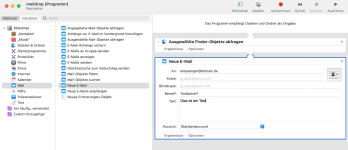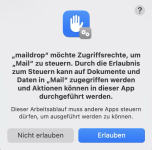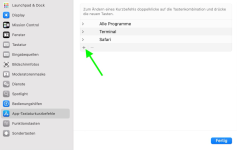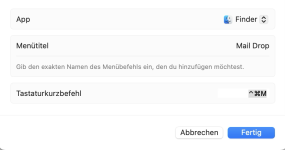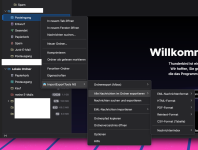FunFactory
Aktives Mitglied
Thread Starter
- Registriert
- 01.08.2006
- Beiträge
- 198
- Reaktionspunkte
- 29
Hallo zusammen,
ich versende regelmäßig Dateien an eine feste Mailadresse. Aktuell ist das mit vielen Klicks verbunden (Teilen, Mailprogramm, Adresse eingeben). Hat jemand eine elegantere Möglichkeit? Kann man das irgendwie über den Rechtsklick machen?
Bitte keine Lösungen mit dem Bereitstellen der Datei über eine Cloud, mein Dienstrechner erlaubt keine Cloud-Lösungen, deshalb das Zusenden via Mail.
Danke
ich versende regelmäßig Dateien an eine feste Mailadresse. Aktuell ist das mit vielen Klicks verbunden (Teilen, Mailprogramm, Adresse eingeben). Hat jemand eine elegantere Möglichkeit? Kann man das irgendwie über den Rechtsklick machen?
Bitte keine Lösungen mit dem Bereitstellen der Datei über eine Cloud, mein Dienstrechner erlaubt keine Cloud-Lösungen, deshalb das Zusenden via Mail.
Danke